Tìm hiểu về lỗi Reset Counter iPhone từ A-Z
Lỗi Reset Counter iPhone cụ thể là gì? Lỗi Reset Counter iPhone có thể được khắc phục hay không? Chúng ta cùng tìm hiểu các vấn đề liên quan tới lỗi Reset Counter iPhone trong bài viết dưới đây nhé!
Tìm hiểu lỗi Reset Counter trên iPhone
Reset Counter là tình trạng lỗi xảy ra khá phổ biến ở phiên bản điện thoại iPhone của hãng Apple. Reset Counter thường xuyên gặp phải khi điện thoại iPhone được người dùng nâng cấp lên hệ một phiên bản hệ điều hành iOS mới. Do hệ điều hành iOS phiên bản cũ sẽ bị mất đi khi bạn thực hiện quá trình nâng cấp hệ điều hành iOS và gặp phải tình trạng lỗi.

iPhone lỗi Reset Counter?
Khi thực hiện thao tác nâng cấp hệ phiên bản điều hành iOS mới sẽ gây ra những trục trặc trong việc giao tiếp truyền tải thông tin giữa các linh kiện IC và CPU. Khi đó, Reset Counter sẽ được hoạt động như một giải pháp để thiết bị iPhone có khả năng tự bảo vệ chính nó, tránh trường hợp phát sinh thêm những xung đột, hỏng hóc không mong muốn khác.
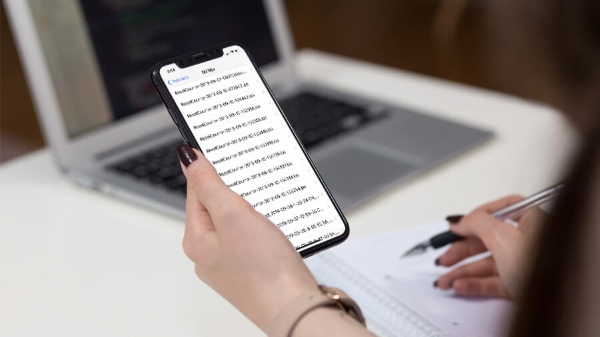
Kiểm tra lỗi Reset Counter trên iPhone?
Lỗi Reset Counter sẽ khiến cho thiết bị iPhone của bạn thực hiện quá trình tự khởi động lại một cách liên tục hoặc có những dấu hiệu sập nguồn mà không rõ nguyên nhân cụ thể.
Dấu hiệu nhận biết iPhone bị lỗi Reset Counter
Thao tác thực hiện kiểm tra xem iPhone có bị tình trạng Reset Counter tương đối đơn giản. Trường hợp, khi bạn có nhu cầu mua một chiếc iPhone từ người dùng khác, đây cũng là cách bạn cần biết để áp dụng nhằm tránh mua phải một chiếc iPhone bị mắc lỗi.
Bước 1: Để tiến hành kiểm tra lỗi Reset Counter trên điện thoại iPhone, trước hết, bạn cần tìm và mở vào giao diện ứng dụng Cài đặt. Tiếp đến, bạn kéo xuống và chọn vào tính năng Quyền riêng tư & Bảo mật. Sau đó, bạn tiếp tục kéo xuống dưới màn hình chọn vào mục Phân tích & Cải tiến.
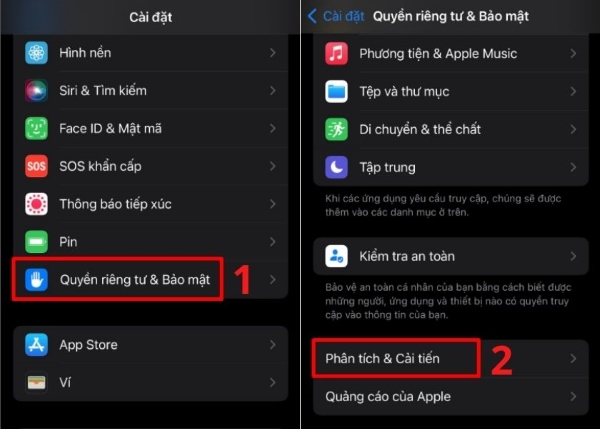
Chọn vào mục Phân tích & Cải tiến.
Bước 2: Ấn giữ vào mục Dữ liệu Phân tích. Lúc này, danh sách các file hệ thống trong thiết bị iPhone sẽ hiện ra. Bạn hãy tiến hành tìm xem trong danh sách đó có chứa file nào bắt đầu bằng nội dung “Reset Counter” hay không. Nếu có, điều này đồng nghĩa với chiếc iPhone đó đã bị tình trạng lỗi Reset Counter.
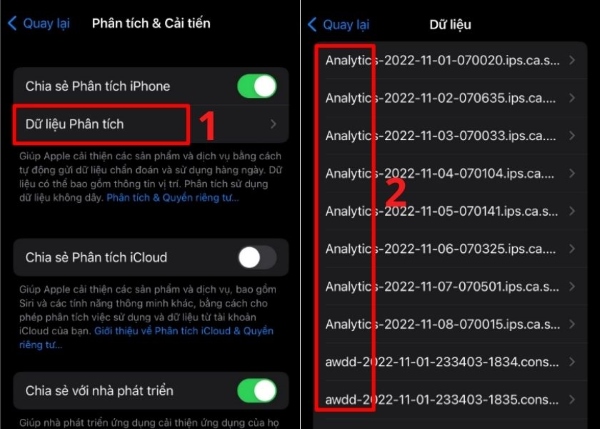
Dữ liệu Phân tích.
Với thao tác vô cùng đơn giản nêu trên, bạn đã hoàn toàn có thể tự kiểm tra xem chiếc iPhone của mình, hoặc chiếc iPhone đang có ý định mua lại có mắc phải lỗi Reset Counter hay không? Khi bạn mua lại các thiết bị iPhone mà người khác đã từng sử dụng, thì đây là một thao tác rất cần thiết để kiểm tra tình trạng của điện thoại.
Xem thêm:
Nguyên nhân gây lỗi Reset Counter trên iPhone
Nguyên nhân chính dẫn tới việc xuất hiện lỗi Reset Counter trên điện thoại iPhone là các hoạt động nâng cấp lên phiên bản hệ điều hành iOS thế hệ mới. Tuy nhiên, cũng không hẳn 100% các điện thoại mắc phải lỗi Reset Counter đều là do thực hiện nâng cấp phiên bản hệ điều hành iOS mới.

Lỗi iPhone Reset Counter.
Một số nguyên nhân phổ biến khác dễ khiến cho iPhone mắc phải lỗi Reset Counter:
- Phiên bản hệ điều hành iOS của chiếc điện thoại iPhone đã quá cũ và cần được hỗ trợ nâng cấp lên một phiên bản hoàn toàn mới.
- Một số ứng dụng lạ là mối nguy hiểm tiềm năng, khi chúng được cài đặt vào máy và không đảm bảo độ tương thích, phù hợp với hệ điều hành iOS mà iPhone đang sử dụng.
- Phần cứng của điện thoại iPhone gặp phải lỗi (có thể là các linh kiện pin, camera, hoặc main bo mạch chủ) do đã được sử dụng trong thời gian quá dài. Tuổi thọ một số linh kiện có số giờ hoạt động nhất định, và chúng đã đạt đến giới hạn của mình hoặc có thể do bị tác động từ những yếu tố vật lý, hoặc tình trạng ngấm nước gây ra đoản mạch.
Hướng dẫn sửa lỗi Reset Counter iPhone
Khởi động lại iPhone để sửa lỗi Reset Counter:
- Đối với các phiên bản iPhone 6S Plus trở về trước: Bạn tiến hành ấn giữ đồng thời phím nguồn và phím Home vật lý, đến khi hiện ra thông báo tắt nguồn. Bạn nhấn gạt sang phải để chọn tắt nguồn. Sau khi điện thoại iPhone tắt, bạn giữ phím nguồn để khởi động lại thiết bị.
- Đối với các phiên bản iPhone 7/7 Plus và iPhone 8/8 Plus: Bạn ấn giữ đồng thời phím nguồn và phím Giảm âm lượng, sao cho xuất hiện thông báo tắt nguồn. Bạn gạt sang phải để tắt máy. Sau đó chọn giữ nút nguồn để tiến hành khởi động lại.
- Đối với phiên bản iPhone X và các thế hệ trở về sau: Bạn ấn lần lượt phím tăng âm lượng, phím giảm âm lượng rồi ấn giữ phím nguồn, đến khi xuất hiện logo Apple là hoàn tất thao tác. Với phiên bản iPhone 8 Plus đã được nâng cấp iOS lên phiên bản 16.0 cũng có thể áp dụng cách khởi động tương tự.
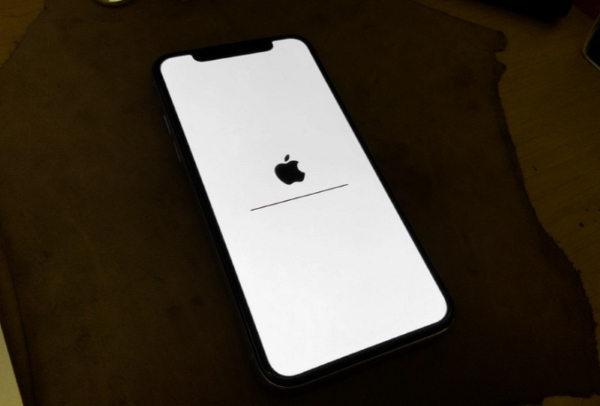
Lỗi Reset Counter iPhone 11 Pro Max.
Đây là cách sửa lỗi Reset Counter đơn giản nhất được sử dụng trên iPhone.
Đặt lại tất cả cài đặt của thiết bị để sửa lỗi Reset Counter:
Với cách làm này iPhone bạn sẽ trở về với các thiết lập ban đầu nhưng không bị ảnh hưởng gây mất dữ liệu.
Bước 1: Mở giao diện ứng dụng Cài đặt trên iPhone vào chọn vào phần Cài đặt chung. Sau đó, bạn kéo xuống cuối, ấn chọn vào tính năng Chuyển hoặc đặt lại iPhone.
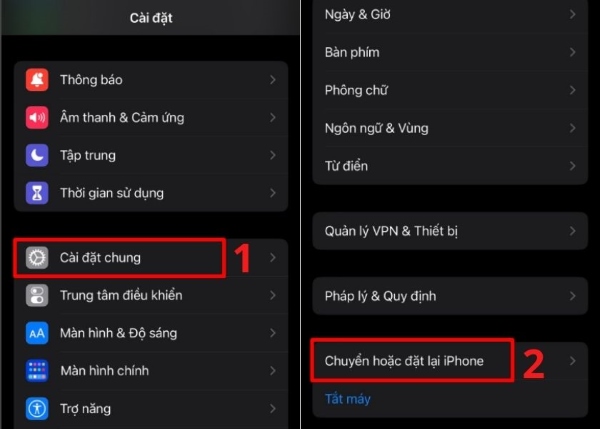
Chuyển hoặc đặt lại iPhone.
Bước 2: Nhấn vào phần Đặt lại ở vị trí phía dưới. Cuối cùng, ấn vào mục Đặt lại tất cả cài đặt là hoàn tất thao tác.
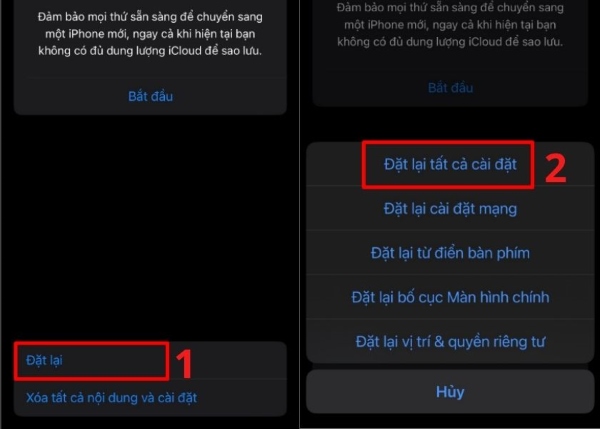
Đặt lại tất cả cài đặt.
Vậy là thực hiện thành công sửa lỗi Reset Counter trên iPhone bằng cách đặt lại tất cả cài đặt của iPhone.
Cập nhật phiên bản iOS mới để sửa lỗi Reset Counter:
Bước 1: Mở giao diện ứng dụng Cài đặt và chọn vào Cài đặt chung.
Bước 2: Ấn vào phần Cập nhật phần mềm ở vị trí trên đầu. Sau đó, chọn vào tùy chọn Cài đặt Bây giờ để thực hiện nâng cấp phiên bản hệ điều hành iOS mới.
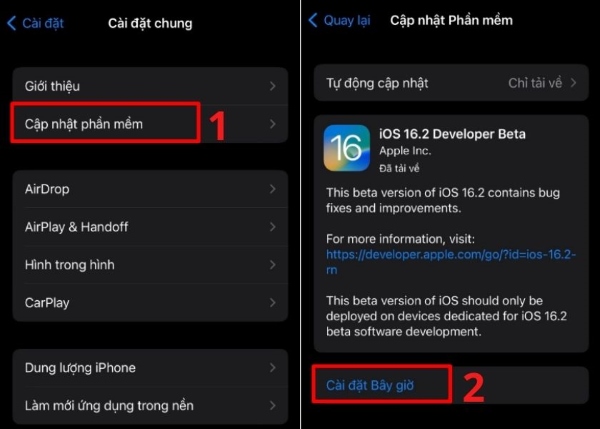
Cập nhật phiên bản iOS mới.
Tìm đến các dịch vụ sửa chữa điện thoại:
Trường hợp bạn đã áp dụng toàn bộ những phương pháp trên vẫn không thể khắc phục được lỗi. Rất có thể các nguyên nhân gây ra lỗi lúc này đến từ các linh kiện phần cứng bị trục trặc. Bây giờ bạn chỉ còn một lựa chọn là đến các trung tâm bảo hành, sửa chữa chuyên nghiệp, để có thể được các kỹ thuật viên tiến hành kiểm tra sửa chữa.
Nội dung trên đây là tổng hợp các nguyên nhân, dấu hiệu, giải pháp khắc phục của lỗi Reset Counter iPhone. Hy vọng các nội dung này thiết thực và hữu ích với bạn đọc nếu không may gặp phải tình trạng này.

